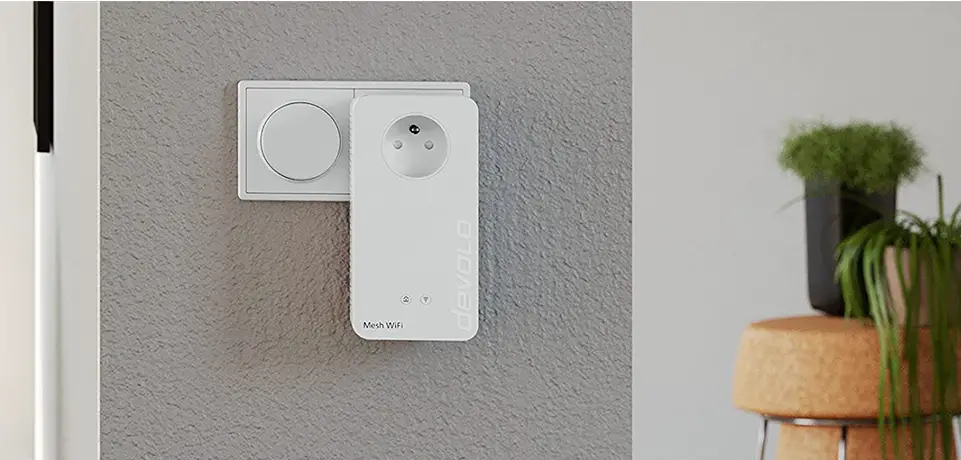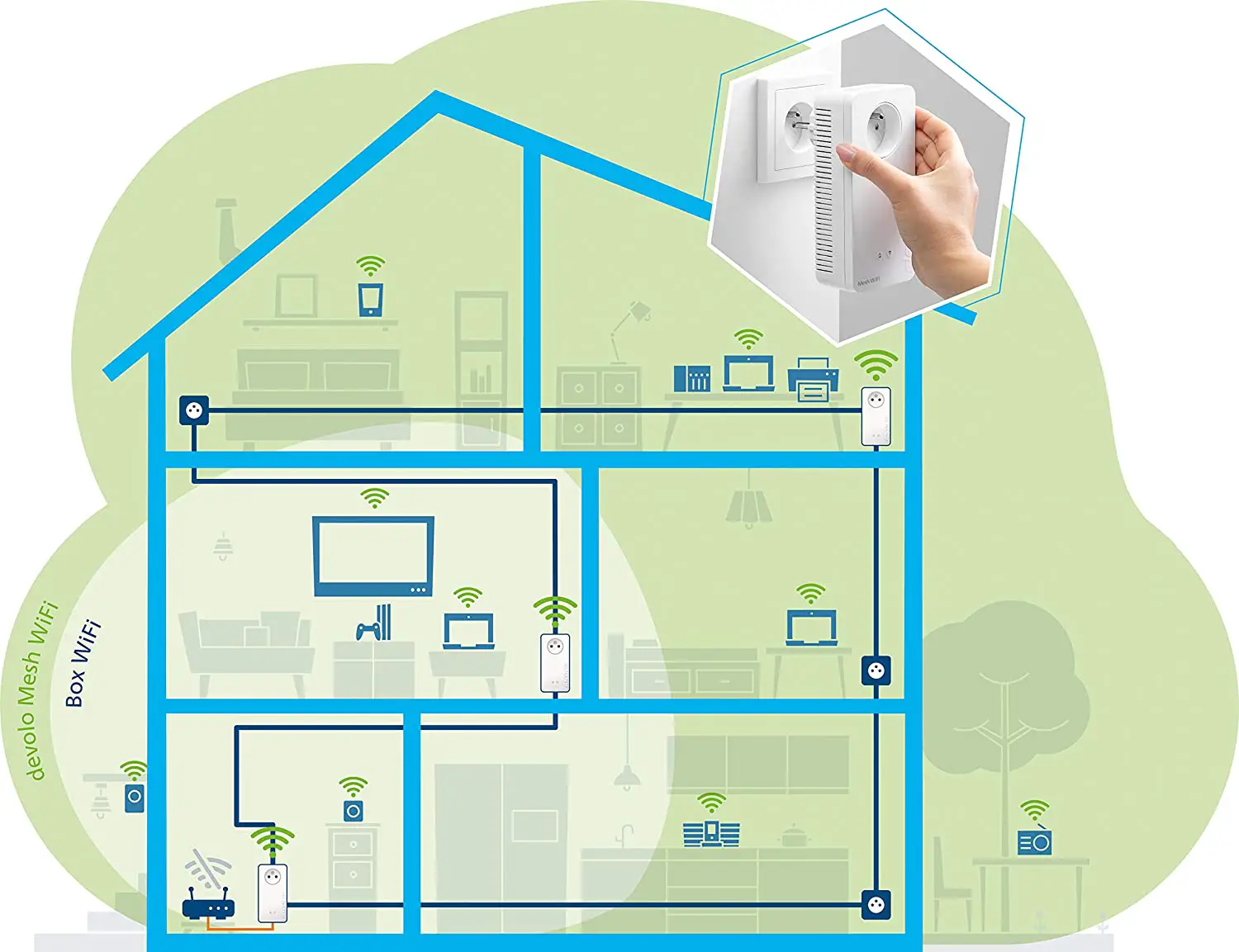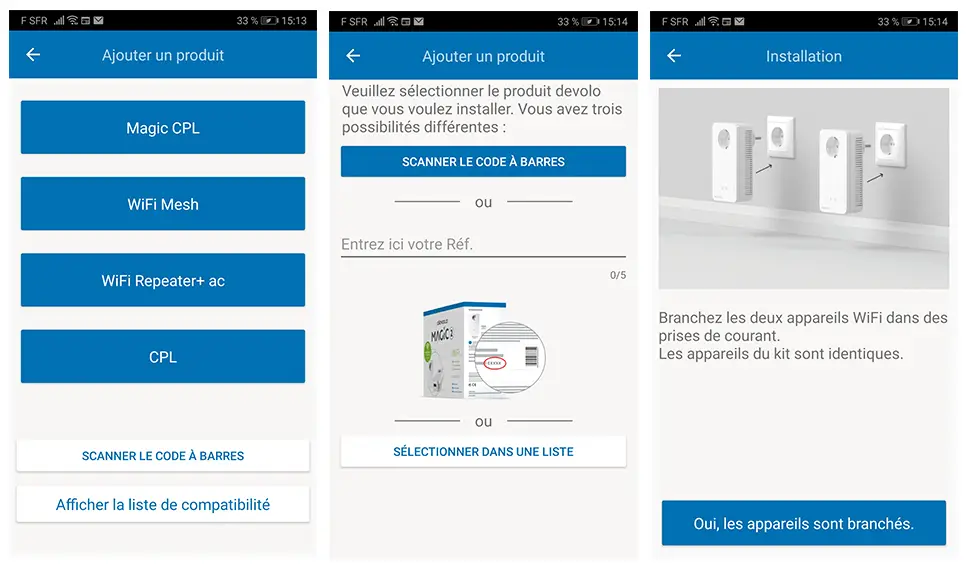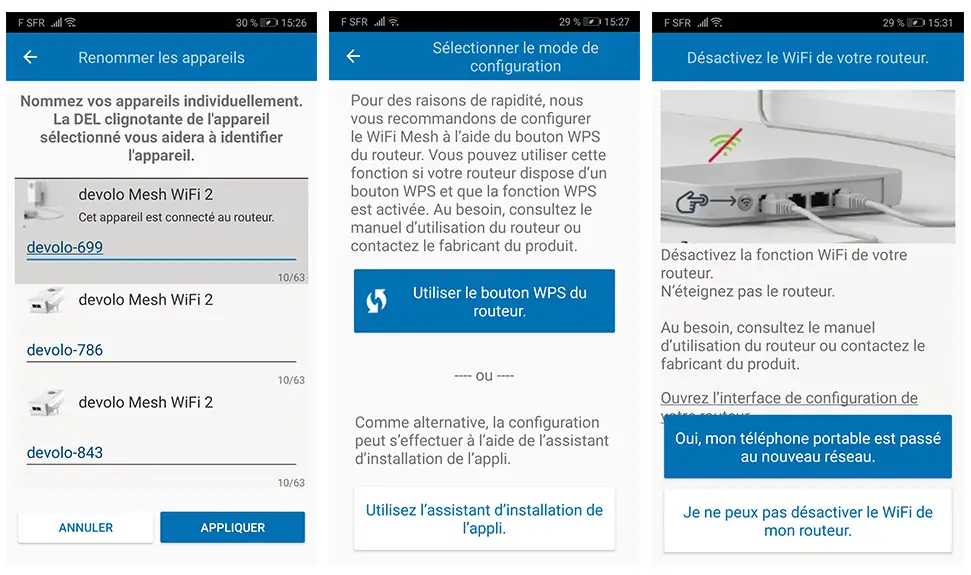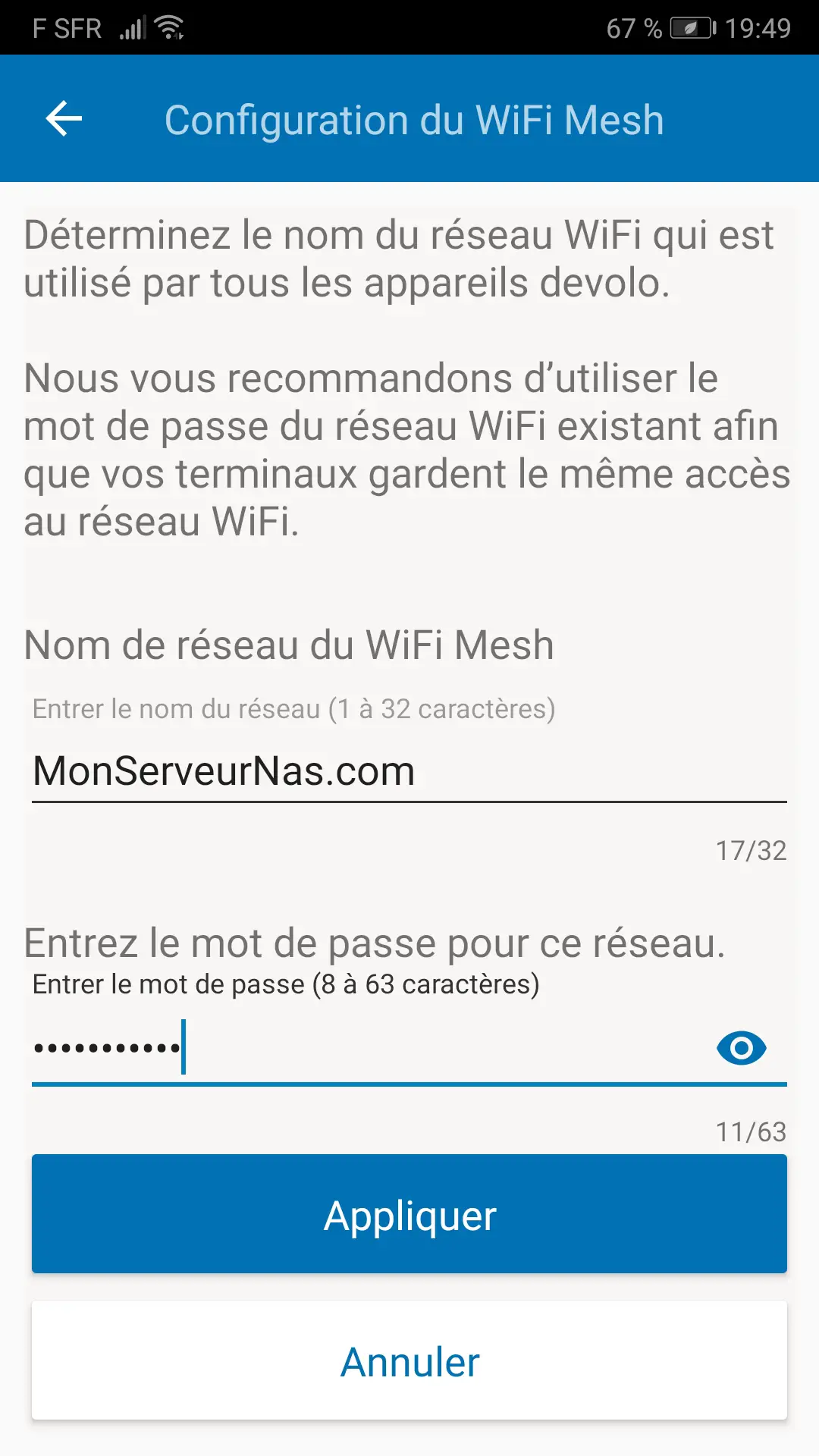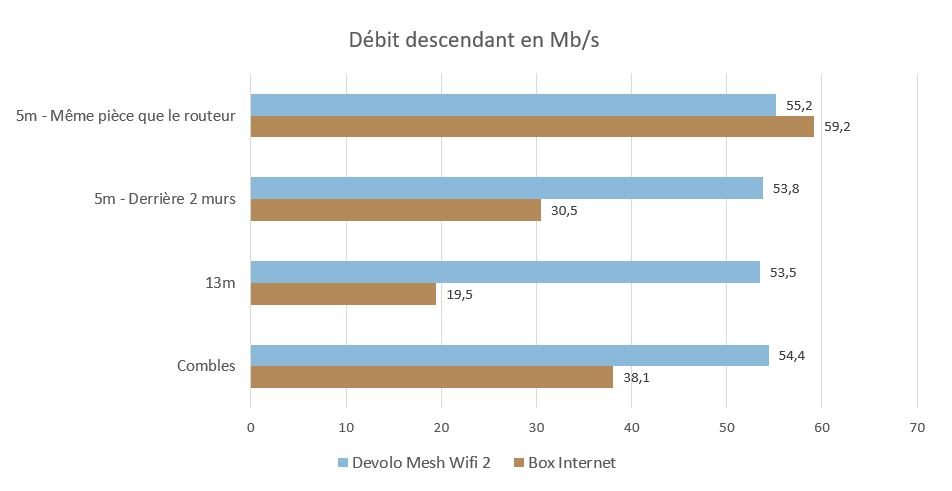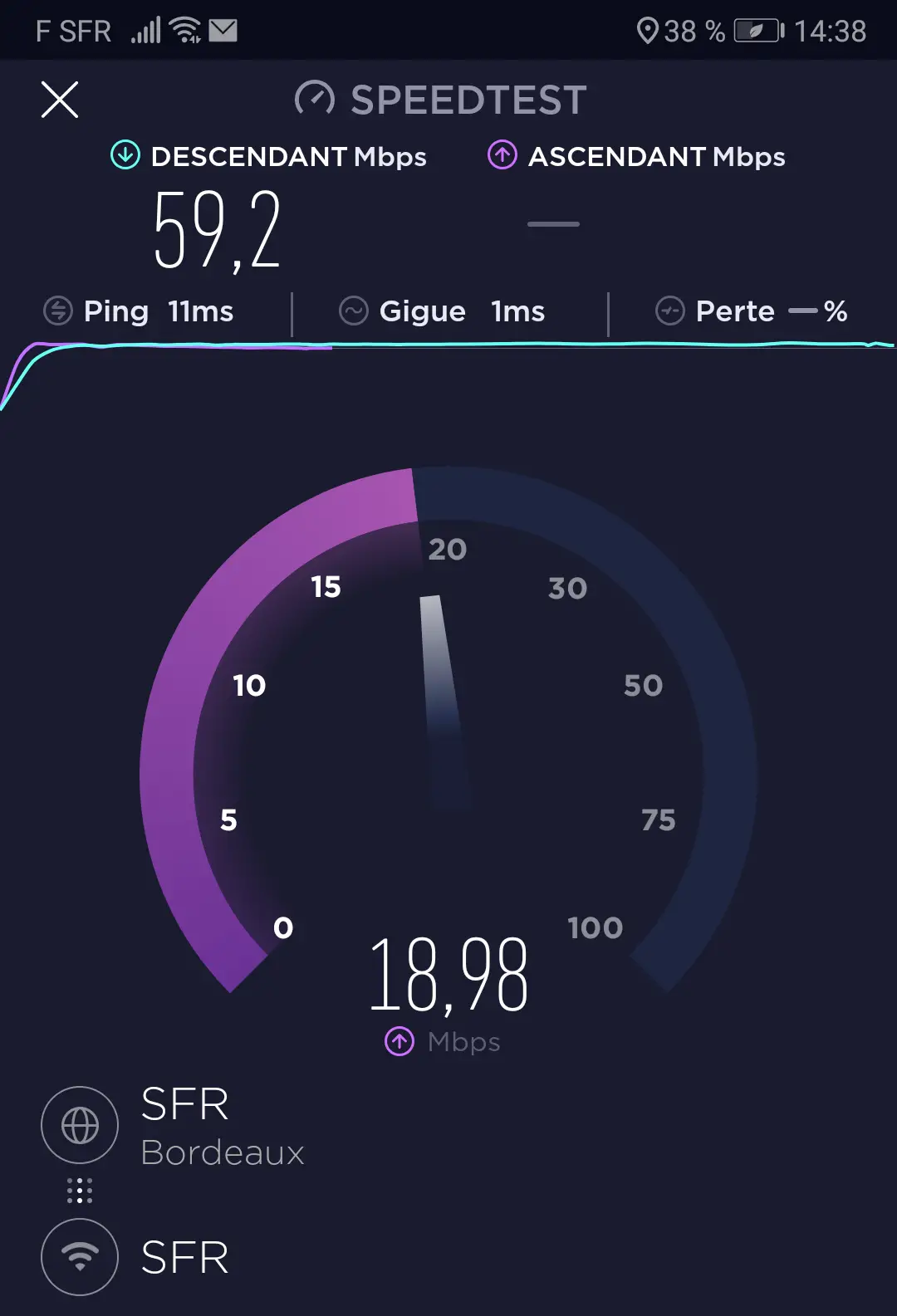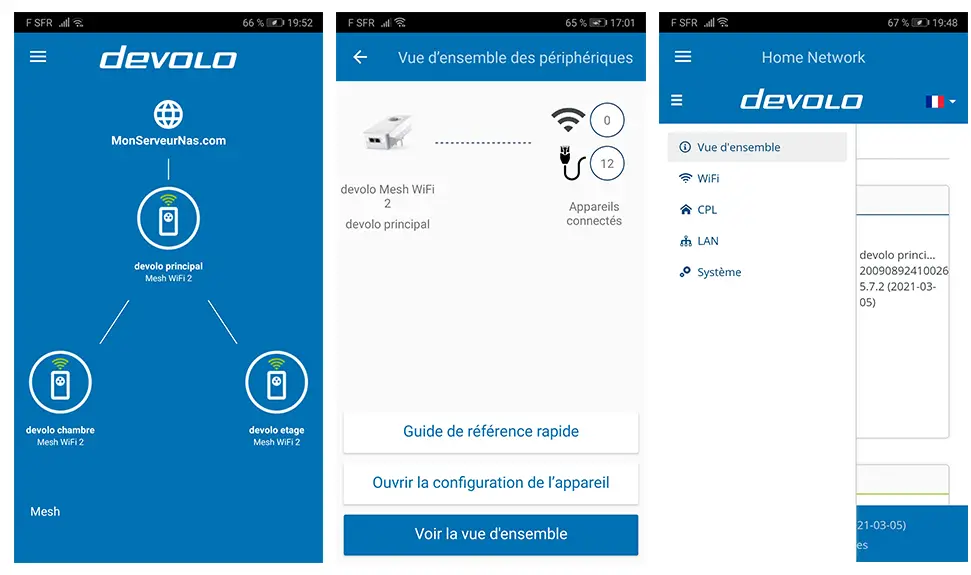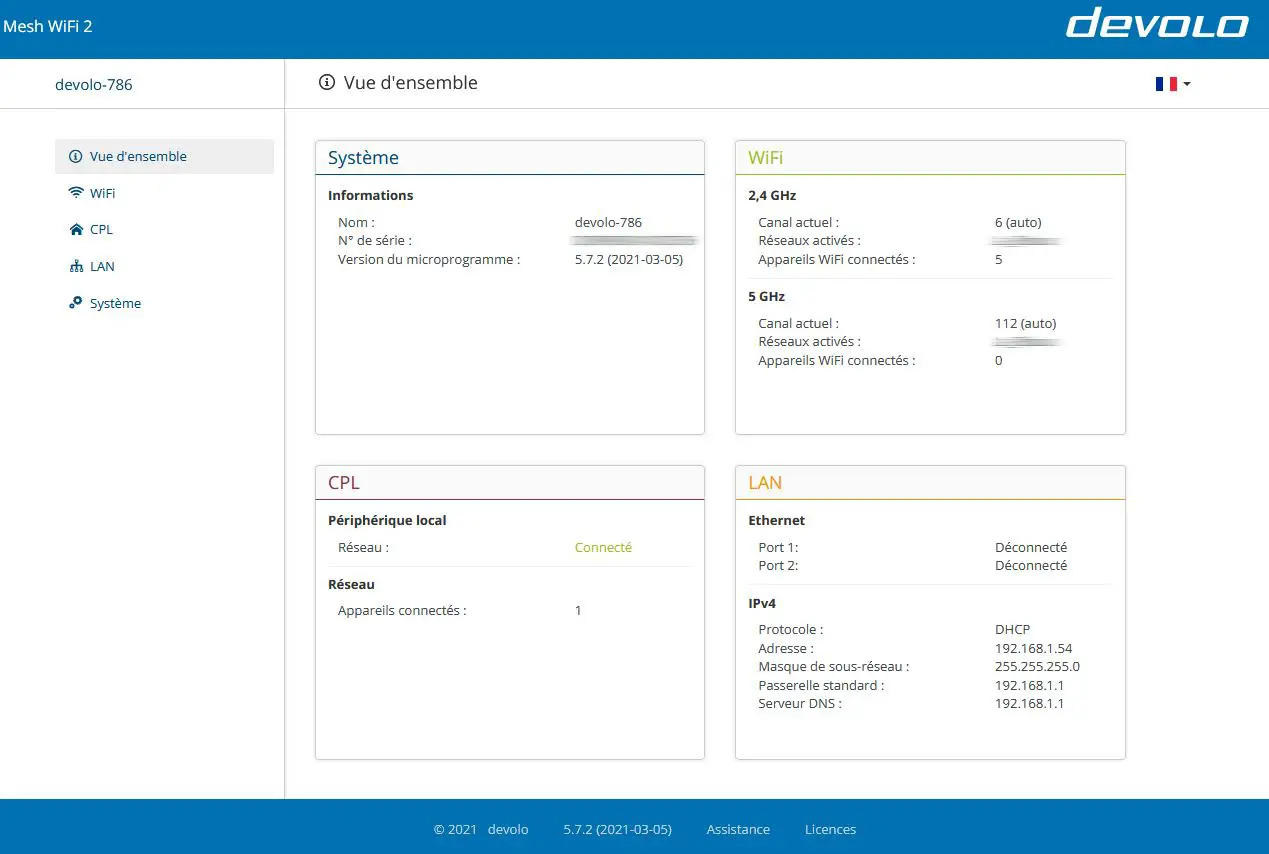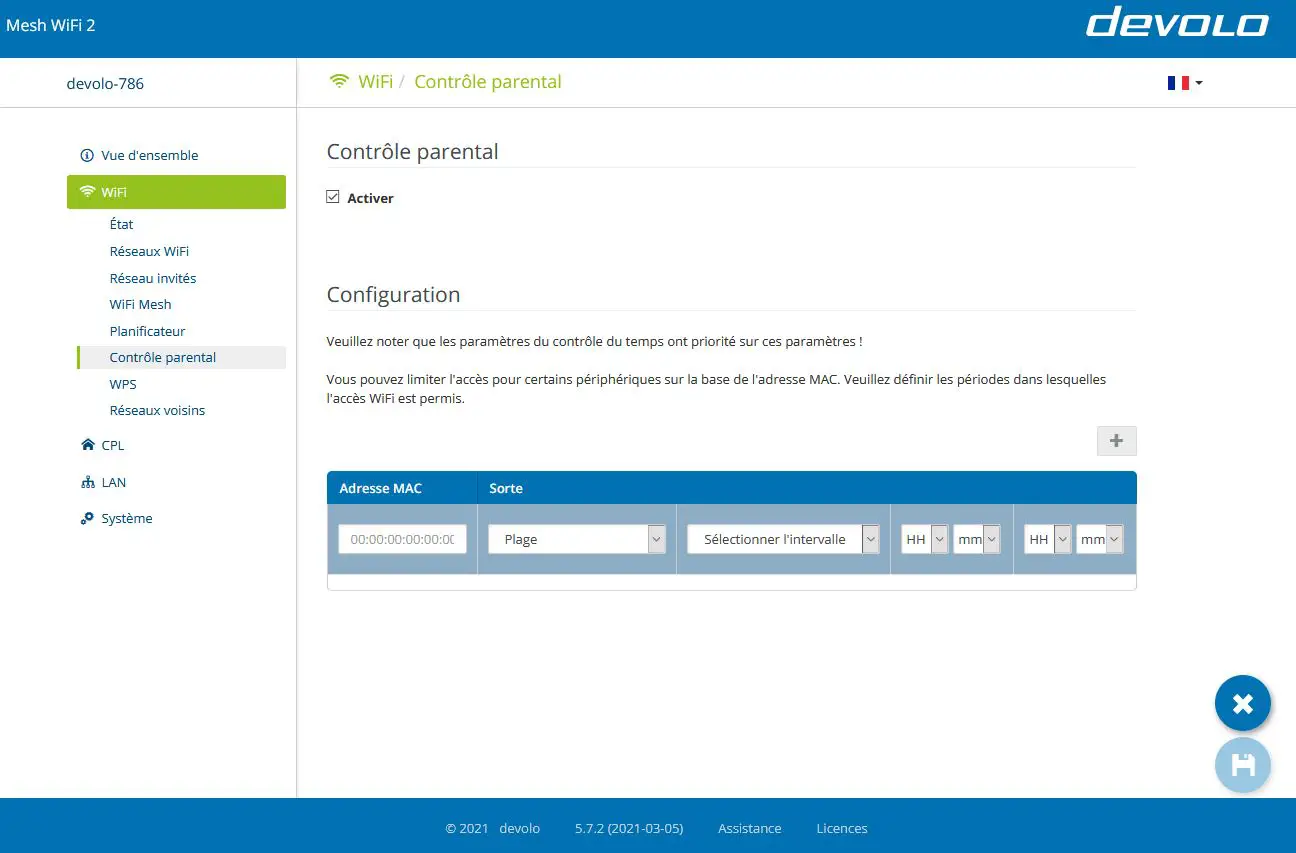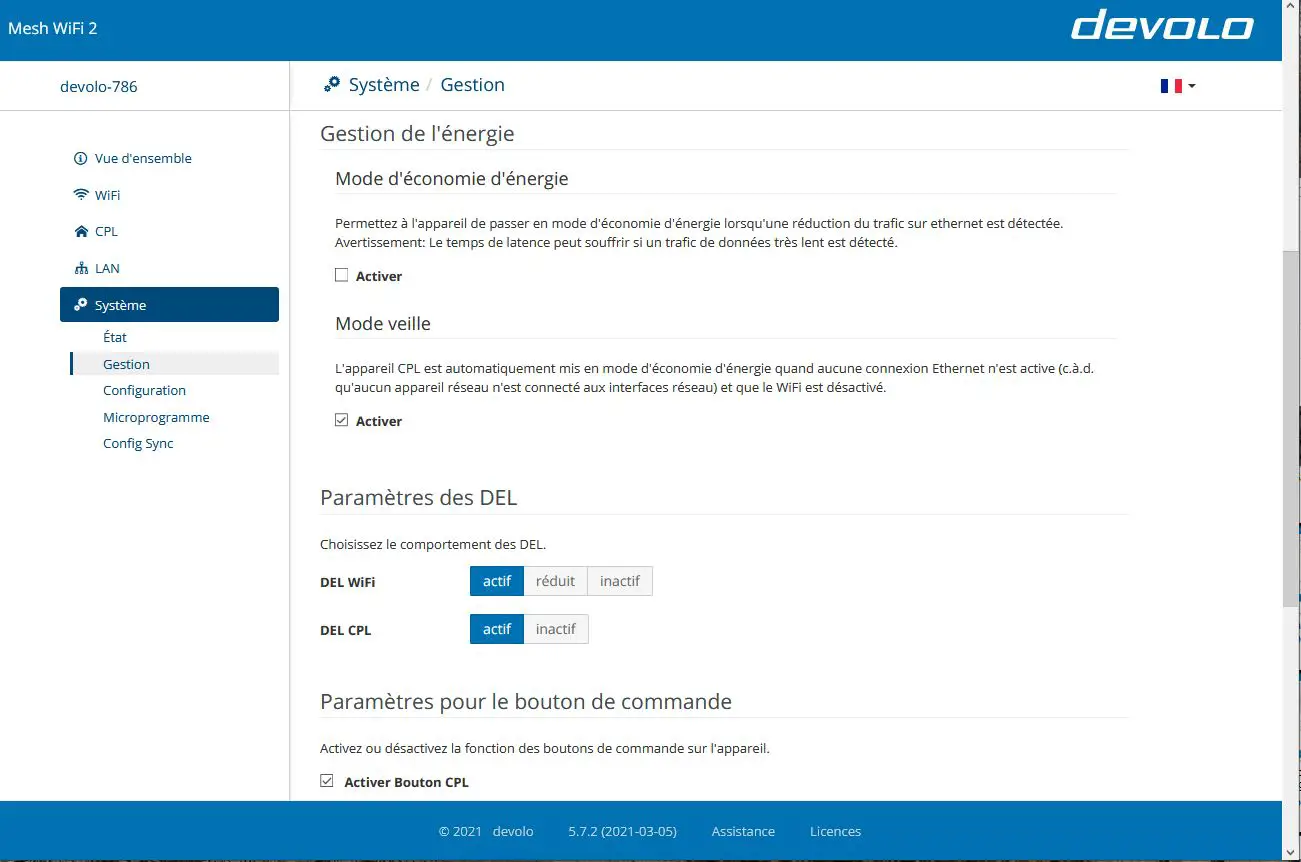Der Devolo Mesh Wifi 2 ist ein Powerline-Adapter, der das Internet über das Stromnetz des Hauses zwischen den Räumen überträgt. Durch die Schaffung eines Mesh-Systems ermöglicht dieses Powerline-Gerät die Abdeckung großer Bereiche mit Wifi und wird das Wifi der Box Ihres Internetanbieters effektiv ersetzen. Wir haben dieses Devolo Mesh Wifi 2 getestet, um zu sehen, was es wirklich wert ist.
Schlüsselzahlen
▪ Standard: H.gn 2400 Mb/s
▪ Wifi: Dualband 802.11 a/b/g/n/ac, AC1200 (867 + 300 Mb/s)
▪ Ports: 2 Ethernet 1GbE pro Adapter
▪ Abmessungen: 152 x 76 x 40 mm
▪ Gewicht: 380 g
-
Design und Spec
-
Einschalten
-
Leistung
-
Funktionen
Unsere Meinung
Der Devolo Mesh Wifi 2 ist ein Powerline-Adapter, der verspricht, Ihre Wifi-Probleme zu lösen, indem er ein Mesh-System erstellt, um die Reichweite des Signals zu erweitern. Alternative zu Mesh-RouterDieses Powerline-System ist wirklich effizient und bietet sehr gute Übertragungsraten. Es ist jedoch schade, dass es recht teuer ist und nicht einfacher zu installieren ist als ein Router.
Design Und Technische Eigenschaften
Der Devolo WiFi Mesh 2 ist einen ziemlich großen Powerline-Adapter mit seiner Größe von 15,6 cm Höhe x 7,6 cm Breite. Das Powerline-Kit wird an Steckdosen angeschlossen, um die Internetverbindung über das Stromnetz verteilen von Ihrem Wohnort aus.
Wird in Packungen mit 2 oder 3 CPLs verkauft, jeder Adapter ist gleich. Sie verfügen jeweils über eine Steckdose, so dass Sie Ihre Geräte weiterhin direkt von der Powerline aus an den Strom anschließen können. Der Devolo Mesh Wifi 2 umfasst außerdem zwei Gigabit-Ethernet-Anschlüsse an jedem der Adapter.
Erscheint Ihnen die Anzahl der Häfen unzureichend? EIN SWITCH WIRD IHNEN NÜTZLICH SEIN
Der Powerline-Adapter ist auf jeder seiner vier Seiten durch Rillen in seinem Kunststoffgehäuse, das uns qualitativ hochwertig erscheint, belüftet. Die mattweiße Vorderseite des Powerline-Adapters ist mit einem geprägten Devolo-Logo und zwei LEDs verziert, die den WLAN-Betrieb und die Verbindung der Box mit dem Netzwerk anzeigen.
Devolo kündigt Tri-Band-Konnektivität an, aber es handelt sich dabei um eine einer PLC, die auf zwei Bändern arbeitet (2,4 und 5 GHz), wobei die Verbindung über Ethernet als eine 3ème Band von Devolo. Die maximale Geschwindigkeit der kabelgebundenen Verbindung beträgt 2400 Mb/s, während die Kumulierung der beiden Bänder 1200 Mb/s im Wifi ermöglicht. Der Devolo verfügt über eine integrierte Bandsteering-Funktion, die es ermöglicht, keine nur ein Netzwerk für beide Bänder und automatisch von einem zum anderen umschalten je nach Verfügbarkeit der Bandbreite.
Wie bei einem Mesh-RouterDie Powerline-Kommunikation dient dazu, die Reichweite des Wifi-Signals zu vergrößern und gleichzeitig die Geräte in die Lage zu versetzen, sich mit anderen zu verbinden. sich automatisch mit der Powerline verbinden, die die beste Übertragungsrate hat.
Einschalten
Um das Devolo Mesh Wifi 2 Kit zu installieren, können Sie die mobile Devolo Home Network App verwenden oder das Gerät manuell installieren. Wir haben die Anwendung verwendet, aber die manuelle Installation ist in der Anleitung gut erklärt.
Sie werden Schritt für Schritt durch die Installation der Powerline-Geräte geführt, beginnend mit dem Anschluss der Satelliten-PLCs und endend mit der Haupt-PLC, die über das mit dem Devolo Mesh Wifi 2 mitgelieferte Ethernet-Kabel mit Ihrer Internet-Box verbunden wird.
Es ist wichtig, das Powerline-Gerät direkt an eine Steckdose und nicht an eine Mehrfachsteckdose anzuschließen, um die Leistung des Devolo zu erhalten. Übrigens: Die Buchse am Powerline-Gerät ermöglicht es, eine Mehrfachsteckdose oder jedes andere Gerät, das ursprünglich an die Steckdose angeschlossen war, anzuschließen. Sie können jedem der Powerline-Geräte einen Namen geben, aber das ist nur ein optionaler Schritt, und Sie können die Powerline-Geräte später leicht umbenennen.
Bei der Installation konnte sich unser Devolo-Set nicht selbstständig mit unserem Netzwerk verbinden. Wir mussten dann den WPS der Box und den Knopf an jedem Powerline-Gerät drücken, um sie zu paaren.
Ein weiterer kleiner Haken während der Installation ist, dass Sie am Ende aufgefordert werden, das Wifi Ihrer Box zu deaktivieren, um auf das Wifi des Devolo umzuschalten, aber das haben wir in unserem Fall nicht getan. Sie müssen diesen Schritt überspringen und anschließend im Menü der Anwendung in den Abschnitt Wifi-Einstellungen gehen.
Sie können sich für 2 Möglichkeiten entscheiden, um eine Verbindung mit dem Devolo Mesh Wifi 2 herzustellen:
- Indem Sie ein zweites, vom Wifi-Netzwerk Ihrer Box getrenntes Netzwerk einrichten
- Indem Sie das Wifi Ihrer Box ersetzen
Wenn Sie sich für die Einrichtung eines separaten Netzwerks entscheiden, können Sie auf alle Geräte zugreifen, die mit beiden Netzwerken verbunden sind.
Wenn Sie das Netzwerk Ihrer Box der Einfachheit halber austauschen wollen, müssen Sie dann den Netzwerknamen des Wifi Mesh auf die gleiche Weise wie den Ihrer Box umbenennen und das gleiche Passwort festlegen. Sie können dann das Wifi Ihrer Box ausschalten, alle Ihre Geräte verbinden sich automatisch mit dem Devolo.
Sobald die Powerline-Geräte miteinander gepaart sind, kommuniziert jede Box mit der anderen, um das Mesh-Netzwerk zu bilden. Sie können ein Powerline-Gerät problemlos an eine andere Steckdose anschließen.
Zählen Sie trotzdem mindestens gute 20 Minuten, um die Installation abzuschließendie Folgendes erfordert einige Begriffe zum Thema Netzwerk für den letzten Verbindungsschritt, da die Erklärungen in der Bedienungsanleitung nicht vorhanden und in der Anwendung ziemlich eingeschränkt sind.
Benötigen Sie ein Ethernet-Kabel? WÄHLEN SIE NICHT IRGENDEINEN
Leistung
Wir haben den Devolo Mesh Wifi 2 in einem Haus mit 120 m2 + Dachboden getestet. Wir haben die Übertragungsraten mit denen unserer Internetbox verglichen, bei der es sich um eine SFR Box 7 mit VDSL2 handelt. Wir haben nicht wirklich tote Zonen im Haus, da die Box optimal positioniert ist, in einer zentralen Position in der Wohnung.
Wir haben mit der SFR-Box und mit dem Devolo an denselben Stellen Geschwindigkeitsmessungen vorgenommen, um die Leistung zu vergleichen. Wir haben die Haupt-PLC in der Mitte des Hauses angeschlossen, eine weitere PLC in einem Zimmer in 10 m Entfernung und eine letzte PLC auf dem Dachboden.
Das Mesh-System des Devolo funktioniert sehr gut. Es ist egal, wo wir uns positioniert haben, wir haben im ganzen Haus immer einen Datendurchsatz von über 53 Mb/s erreichtDie Datenübertragungsraten lagen zwischen 5 und 10 Mbps.
Sie werden jedoch feststellen, dass das Devolo Mesh Wifi nie die 59 Mb/s erreicht, die unsere Box erreicht, sondern darunter mit Höchstwerten von 57 Mb/s abflacht.
Wir haben versucht, die Powerline im Zimmer zu entfernen und haben trotzdem mit 2 PLCs die gleiche Leistung festgestelltDies führt zu der Annahme, dass das Devolo-System kann sehr große Gebiete ohne Geschwindigkeitsverlust abdecken und dass ein Set mit zwei Powerline-Kabeln für einen Großteil der Haushalte ausreichen wird. Wir erinnern uns: Der Test wurde in einem 120 m2 großen Haus mit einem Dachboden von derselben Fläche durchgeführt. Wir haben jedoch relativ wenige Wände im Haus.
Schließlich haben wir keine WLAN-Ausfälle und keine Verlangsamung im täglichen Gebrauch festgestellt.
Lassen Sie sich nicht mehr von Ihrer Verbindung ausbremsen : ENTSCHEIDEN SIE SICH FÜR EIN GLASFASERPAKET
Einstellungen Und Funktionen
Es ist möglich bestimmte Einstellungen des Devolo Mesh Wifi 2 über die mobile App oder über ein Webinterface steuern indem Sie die IP-Adresse eines beliebigen Powerline-Geräts aufrufen. Das ist auf den ersten Blick nicht erkennbar, aber von der Anwendung aus haben Sie Zugriff auf alle Kontrollen, die auch das Webinterface bietet, obwohl dieses besser lesbar ist. Aber schließlich es handelt sich eher um eine Überwachung des Netzwerks als um eine echte KontrolleDer Devolo ne Sie können die Konfiguration Ihres Netzwerks nicht in gleichem Maße beeinflussen wie die Konfiguration voneinen Wifi-Router.
Wenn Sie auf eines der Powerline-Geräte klicken und die Konfiguration des Geräts öffnen, erhalten Sie Zugang zu folgenden Informationen ein zweites Menü, das den Zugriff auf alle Kontrollen ermöglicht. Dafür ist die App gut geeignet und sehr umfangreich.
Wir schätzen auch das Gateway mit der Konfigurationsschnittstelle Ihrer BoxDie Seite wird direkt durch Tippen auf das Globus-Symbol auf dem Startbildschirm aufgerufen.
Von der Webschnittstelle oder von der mobilen App aus gibt Ihnen die Übersicht einen Status darüber, wie viele Geräte auf jedem der beiden Powerline-Bänder mit Wifi und Ethernet verbunden sind.
Über das Wifi-Menü erhalten Sie eine Übersicht über die mit dem Netzwerk verbundenen Geräte und können die Zugangsdaten ändern. Sie können wählen, ob die Netzwerke für jede der beiden Frequenzen getrennt werden sollen. Sie können das Gastnetzwerk aktivieren, die Mesh-Funktion deaktivieren, Wifi-Ausschaltbereiche einrichten oder Folgendes festlegen eine recht grundlegende Kindersicherung die einfach darin bestehen wird, den Internetzugang bestimmter Geräte an bestimmten Tagen und zu bestimmten Zeiten zu unterbrechen. Es ist auch möglich, die Sicherheit des Devolo Mesh Wifi 2 zu ändern, indem Sie bis zu eine Verschlüsselung in WPA3.
Die Menüs Powerline und LAN sind ziemlich uninteressant, wenn der Devolo einmal in Betrieb ist, aber das Systemmenü bietet interessante Informationen, wie z.B. die Temperatur der Boxen, die Möglichkeit, einen Energiesparmodus zu aktivieren, die LEDs der Geräte auszuschalten oder die Geräte umzubenennen.
Schlussfolgerung
Der Devolo Mesh Wifi 2 hat uns mit seiner Leistung und seiner einfachen Bedienung überzeugt. Als Hybridsystem zwischen einem zu einfachen Repeater und einem zu komplizierten Wifi-Router ist dieses Powerline-Gerät besonders für diejenigen interessant, die Angst davor haben, Stunden mit den Einstellungen zu verschwenden.
Aber er ist teuer, viel zu teuer! Für denselben Preis erhalten Sie einen Mesh-Router wie der TP-Link Deco X20Die Installation kann noch einfacher sein. den neuesten Wifi-Standard 6 die es ermöglichen, viel höhere Geschwindigkeiten zu erreichen und viel mehr Geräte anzuschließen.
+
Wir lieben
▪ Die Stärke des Wifi-Signals
▪ Der Mesh-Betrieb
▪ Die 2 Ethernet-Anschlüsse an jedem Adapter
▪ Die mobile Anwendung, die Zugang zu allen Einstellungen bietet
–
Wir mögen es weniger
▪ Sein Preis zu hoch
▪ Das bisschen Kontrolle, das zur Verfügung steht
▪ Eine nicht ganz einfache Installation für einen Anfänger